Índice de la página
¿Te encanta jugar a Pokemon en tu Switch o en tu smartphone? El juego Pokemon es un videojuego de rol que ha ganado gran popularidad en el mundo. Se lanzó por primera vez el 27 de febrero de 1996. Cuando juegas, las pequeñas pantallas de la Switch y de los smartphones dificultan el manejo y dañan mucho los ojos. Este es el momento en que necesitas emular juegos en tu PC como Windows 8/10/11.
En este post, el editor te dará sugerencias para ayudarte a elegir los mejores emuladores de Pokemon para jugar en tu PC con Windows. Además, encontrarás pasos detallados sobre cómo emular este gran juego en Windows y cómo cambiar tu voz mientras juegas a Pokemon en PC con un cambiador de voz en tiempo real.
3 mejores emuladores de Pokemon para PC
En primer lugar, déjame presentarte los 3 mejores emuladores de Pokemon para PC con Windows. He hecho algunas pruebas, y ésta es la lista final para ti. Al elegir un emulador para jugar, debes tener en cuenta su latencia, interfaz amigable, compatibilidad y fluidez de funcionamiento. La siguiente tabla te dará información básica sobre estos 3 emuladores. Después, puedes leer información más detallada haciendo clic en el nombre del producto.
| 💎Nombre del emulador | 💻Compatibilidad | 💰Precio |
| VisualBoyAdvance (VBA-M) | Android, iOS, Linux, macOS y Windows | Gratis |
| DeSmuMe | Windows, macOS, Linux, Android | Gratis |
| Emulador Dolphin | Windows, Mac y Linux | Gratis |
1. Visual Boy Advance (VBA-M)
Visual Boy Advance (VBA-M) es un emulador de juegos de código abierto compatible con casi todas las plataformas, incluidas Android, iOS, Linux, macOS y Windows. Además de ayudarte simplemente a emular juegos en PC, también admite la captura de imágenes cuando estás experimentando un momento álgido de juego.

2. DeSmuMe
DeSmuMe es un emulador de juegos para Nintendo Switch con el que no tendrás necesidad de comprar hardware DS adicional. Su equipo de desarrollo lo actualiza regularmente para ayudar a los usuarios a disfrutar mejor de los juegos en el PC. Siempre actualizan las funciones en función de las necesidades de los usuarios, lo que suena realmente alentador.

3. Emulador Dolphin
Dolphin Emulator es un emulador compatible con la GameCube y la Wii, dos videoconsolas actuales de Nintendo. Puedes descargarlo en su página oficial, o instalarlo en la plataforma Steam. Tiene muy buenas prestaciones y la alta calidad de imagen ayuda mucho a avanzar en la experiencia de juego.
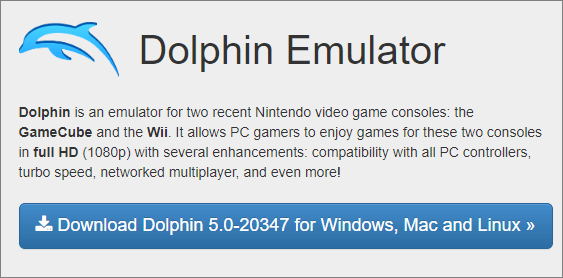
Cómo jugar Pokemon en PC
Después de elegir el emulador adecuado para ti, ahora, puedes emular este gran juego en tu ordenador y disfrutar de él. Esta parte te proporcionará los pasos para jugar a Pokemon con el mejor emulador de Pokemon que hayas elegido para ti. Tomaré VBA-M como ejemplo para mostrarte cómo hacerlo.
🎊Sigue estos pasos para jugar a Pokemon en tu portátil/PC con Windows:
Paso 1. Primero, descarga e instala VBA-M en tu ordenador. Ábrelo tras la instalación.
Paso 2. Consigue las ROMs del juego Pokemon que quieras emular y descárgalas.
Paso 3. Tras la descarga, abre las ROMs con VBA-M en tu ordenador.
Paso 4. Ahora, puedes configurar las opciones del emulador cambiando el control, los gráficos y el audio según tus propias necesidades.
Paso 5. Después de la configuración, ya puedes empezar a jugar en tu ordenador haciendo clic en "Inicio" o pulsando "Intro/Z".
👉Si te parece útil este post, compártelo en tus redes sociales para que más gente sepa cómo emular juegos en sus ordenadores:
Truco profesional: Cómo cambiar la voz mientras juegas Pokemon en PC con Windows
Pokemon tiene otra característica para que los jugadores disfruten mejor: Admite la comunicación en tiempo real. Puedes hablar con otras personas mientras juegas con su voz incorporada. Sin embargo, sólo puedes utilizar tu voz, lo que carece de privacidad.
Qué suerte tienes. Estos días he aprendido un gran cambiador de voz: EaseUS VoiceWave. Este cambiador de voz puede ayudarte a comunicarte con los sonidos de otras personas, incluidos famosos, personajes de animales e incluso algunas estrellas de cine. La función de caja de resonancia te permite crear la atmósfera que desees o gastar bromas a los demás cuando juegues. Descárgalo con el botón de abajo, más funciones de EaseUS VoiceWave te están esperando para que las descubras.
A continuación se enumeran algunas características destacadas de EaseUS VoiceWave:
- Haz tu propio filtro de voz cambiando el volumen, el tono y el timbre
- Proporciona cambio de voz en Discord en tiempo real, Xbox, Steam, Zoom, etc. sin latencia
- Cientos de efectos de sonido para que elijas y reproduzcas en el juego
- Proporciona el cambio de voz del archivo de audio con clics fáciles
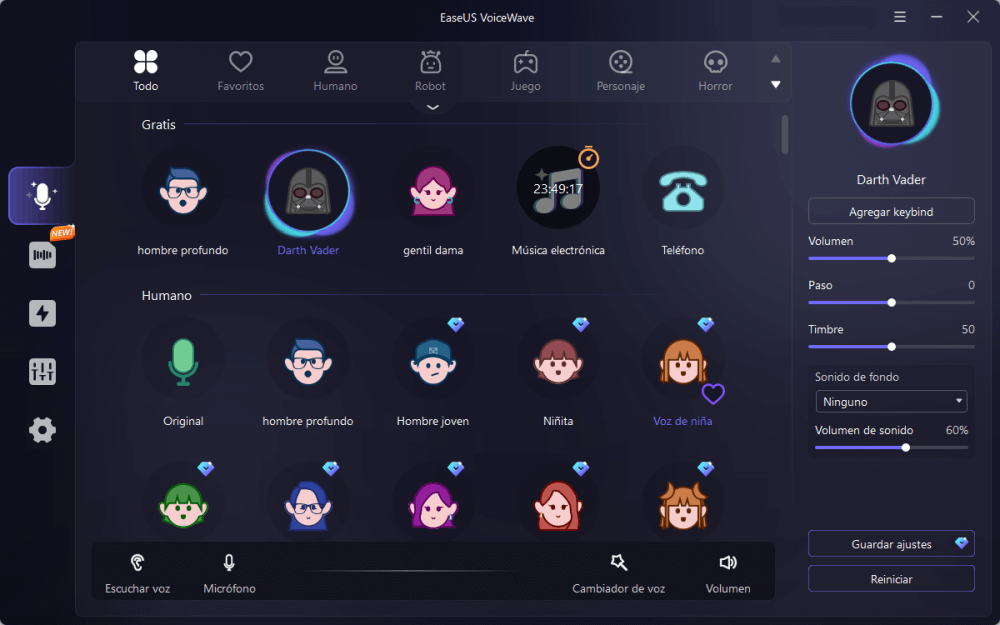
Conclusiones
En este post, el editor te ha dado información sobre los 3 mejores emuladores de Pokemon, y los pasos específicos para emular Pokemon en PCs con Windows. Además de esta información básica, también has aprendido un estupendo cambiador de voz para Windows que te ayudará a proteger tu privacidad cuando te comuniques con otras personas en Internet. ¡Espero que disfrutes del juego con la ayuda de este post!




